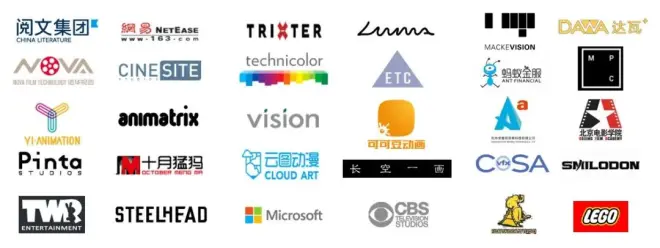如何在ftrack中管理角色和权限
用户只能查看和更改ftrack上的某些部分,这完全取决于用户管理员。有关权限的所有内容都可以在权限和角色系统中更改。可以设置自定义角色来限制用户可以做什么和不可以做什么,并且可以根据需要将这些角色分配给特定用户。
管理角色
ftrack提供了四个默认角色,适合大多数工作室,但有时需要更详细地了解可以看到和更改的内容。“系统设置”中的“角色”页面可用于添加、编辑和删除角色。
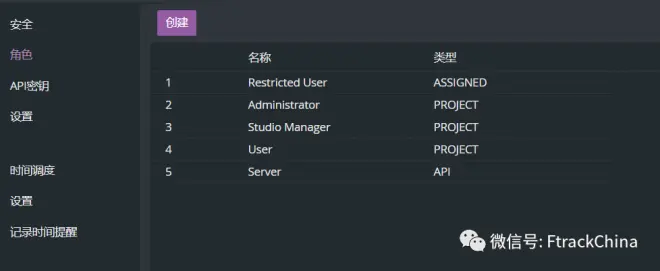
默认角色:
Restricted user 受限用户
只能看到分配给他的项目,并且只能更改分配任务的状态。
User 用户
可以查看所有项目,并可以更改所有任务的状态。
Studio Manager 项目经理
可以创建、编辑和删除项目和项目相关对象(用户除外)。
Administrator 管理员
可以更改ftrack中的所有内容、添加和删除用户,以及查看系统中的所有数据。
创建新角色
执行以下步骤创建新角色:
单击“创建”按钮。
在出现的对话框中,输入角色名称并选择要创建的角色类型。目前可以选择:API、ASSIGNED、PROJECT。它们之间的区别在于适用于哪些项目。
根据选择的角色类型,现在可以通过选中和取消操作框来选择角色应该执行和不执行的操作。
完成后,单击“保存”。
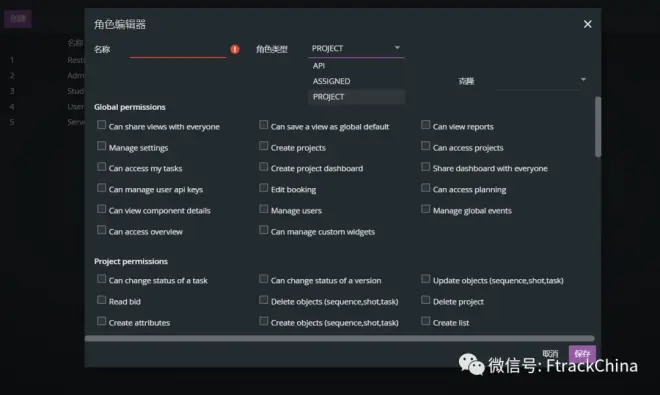
角色类型选项很重要,因为它决定了要对角色设置的可用权限。
ASSIGNED:只能执行他/她有权操作的任务,这也将限制用户只能看到分配给他/她任务的项目。
PROJECT:允许执行他/她有权在指定项目上执行项目范围内的操作。
克隆角色:如果要将新角色建立在现有角色的基础上,可以通过在“克隆”下拉列表中选择要克隆的角色,然后进行更改另存为新角色。
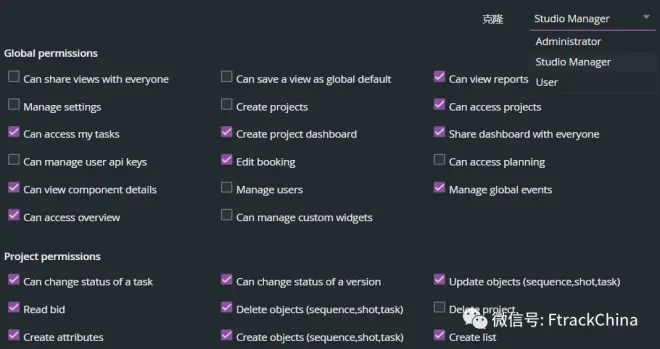
编辑角色:点击左侧出现的“编辑”图标,在弹出的窗口内进行调整,完成后单击保存。
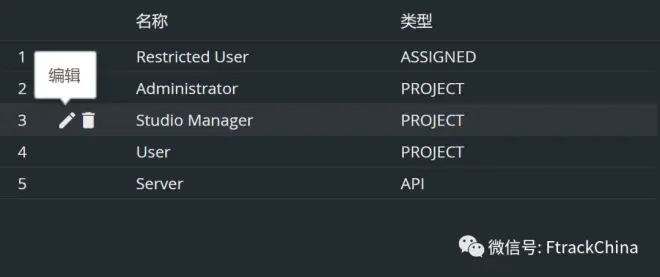
删除角色:点击“快捷方式”列中的“垃圾桶”图标。将出现一个对话框确认删除。
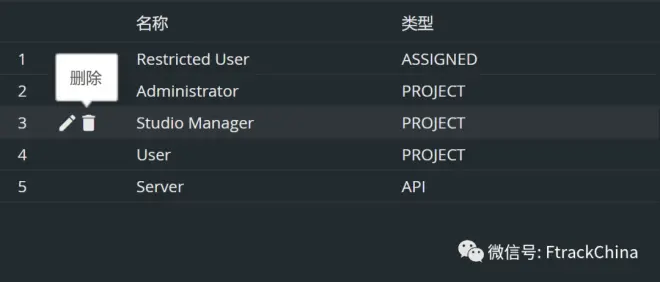
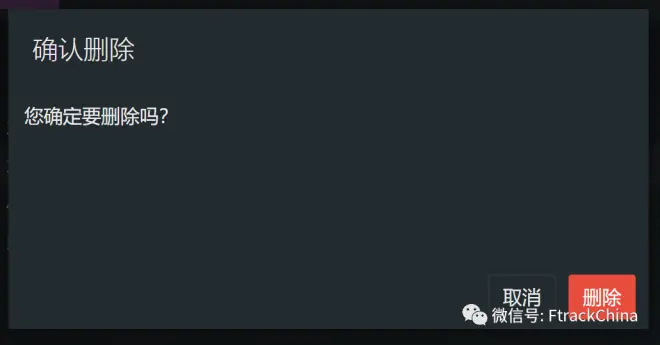

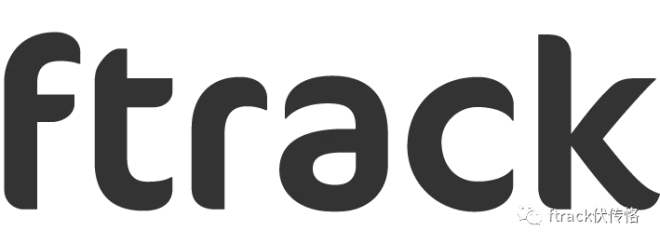
来自北欧的流程管理软件!诞生于2008年,发展到2011年正式成为全球普遍使用的商业软件。作为世界一流的娱乐媒体行业流程管理软件,全球数千家企业用户和不计其数的个人艺术家都在使用!